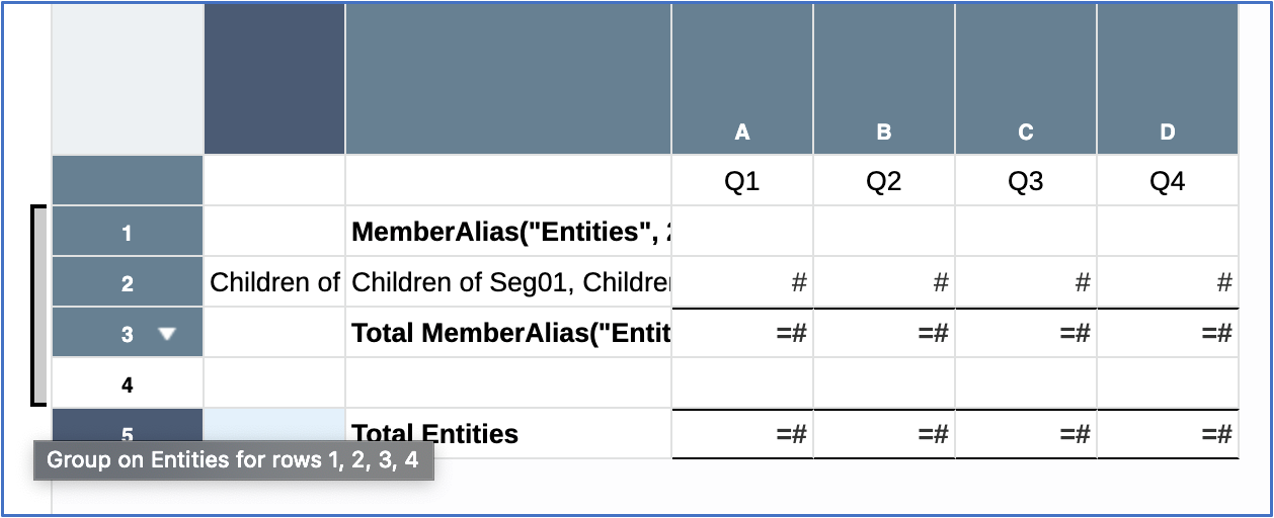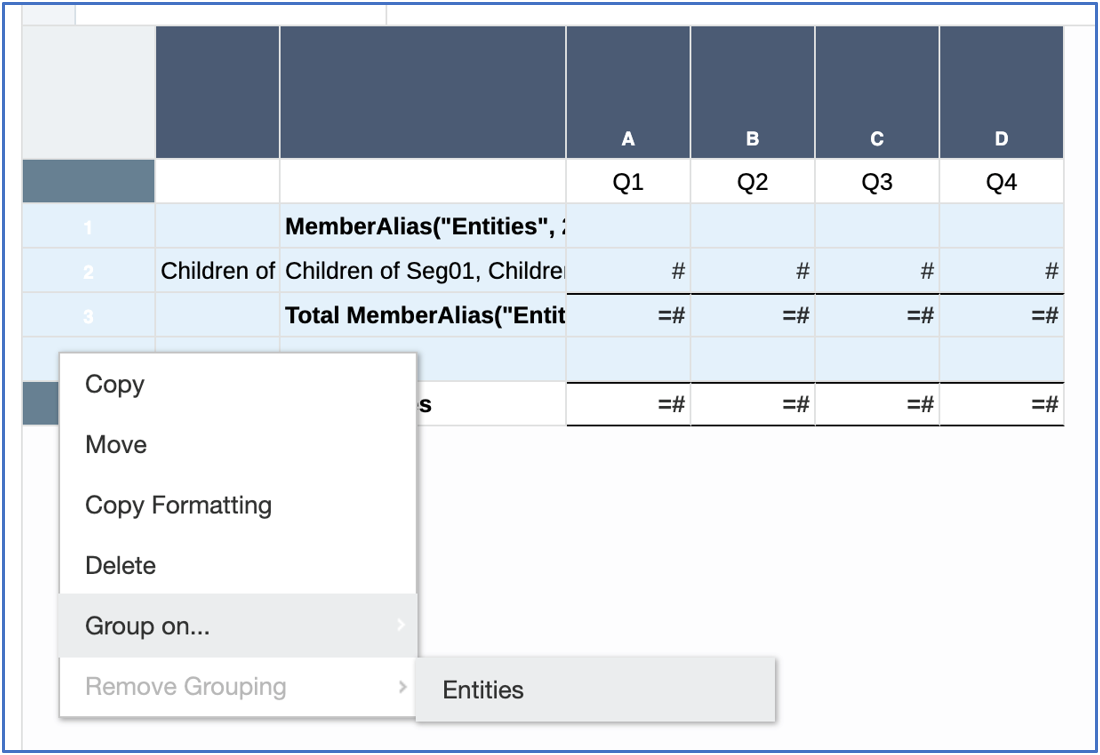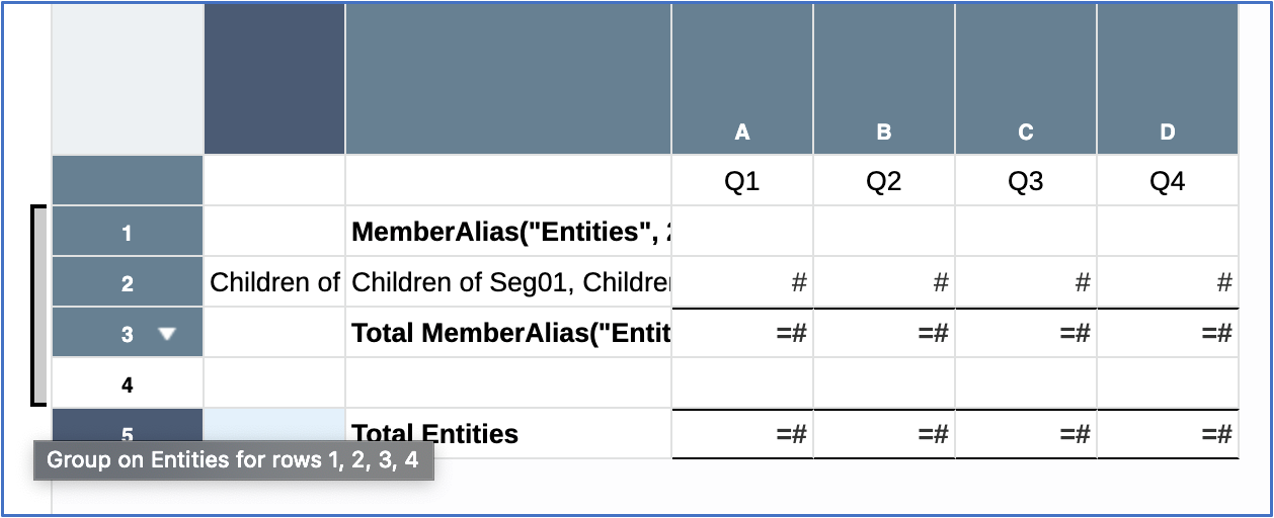Um agrupamento pode conter apenas uma segmento de linha ou coluna de dados. Se mais de um segmento de dados estiver selecionado, o agrupamento e o desagrupamento não serão permitidos.
Além do segmento de dados, é possível incluir opcionalmente um ou mais segmentos de fórmula, texto e/ou separador. Esses segmentos que não são de dados podem estar antes e/ou depois do segmento de dados.
Nota:
-
Os segmentos Texto, Fórmula e Separador adjacentes ao segmento de dados podem fazer parte somente de um agrupamento.
-
Não é possível adicionar agrupamentos a uma grade que contenha as definições de Aplicar Zoom no Pai. As definições de Zoom devem ser removidas da grade antes de adicionar um agrupamento.
Para adicionar um agrupamento a uma seleção de linha ou coluna:
- No editor de grade, selecione o segmento de dados de linha ou coluna desejado e, opcionalmente, quaisquer segmentos de fórmula, texto e/ou separadores adjacentes.
Nota:
Você deve selecionar segmentos consecutivos ao adicionar um agrupamento. Não é possível selecionar segmentos não consecutivos.
- Clique com o botão direito do mouse nas células selecionadas do cabeçalho da coluna ou linha, selecione Agrupar em... e escolha o nome da dimensão onde deseja agrupá-los.
No exemplo abaixo, Ha duas dimensões nas linhas, Entidades e Segmentos. Somente a dimensão Entidades está disponível para agrupamento, porque ela é a dimensão mais externa das duas dimensões nas linhas.
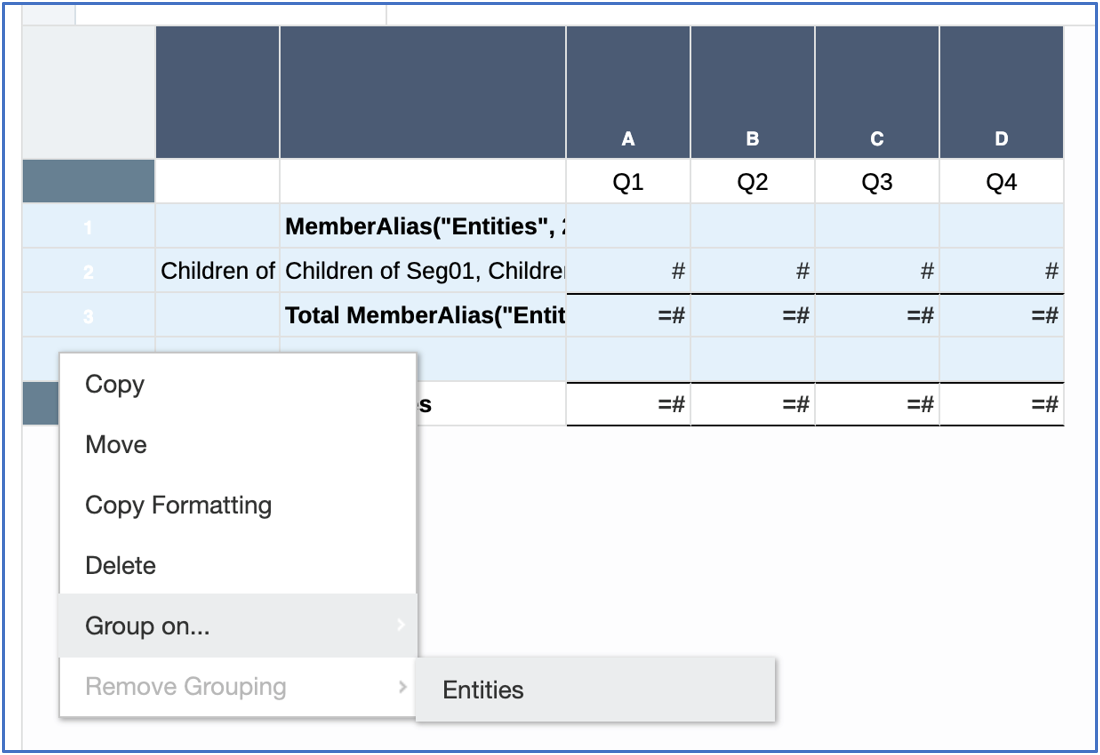
- O agrupamento será adicionado aos segmentos selecionados.
Um indicador de agrupamento aparecerá ao lado dos segmentos de linhas ou colunas agrupadas. Quando você passa o mouse sobre o indicador, uma dica de ferramenta exibe as informações do grupo, como o nome da dimensão e as linhas ou colunas às quais o agrupamento é aplicado.